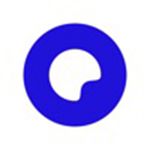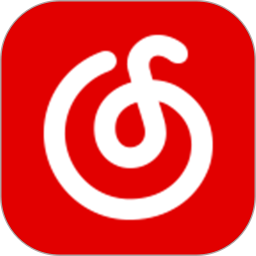学习通如何上传荣誉证书?学习通上传荣誉证书的步骤方法
来源:果果软件站 | 更新时间:2023-10-10 16:00
近日有一些小伙伴咨询小编学习通如何上传荣誉证书?下面就为大家带来了学习通上传荣誉证书的步骤方法,有需要的小伙伴可以来了解了解哦。
学习通如何上传荣誉证书?学习通上传荣誉证书的步骤方法
第一步:首先我们找到设置属性中的账号管理(如图所示)。
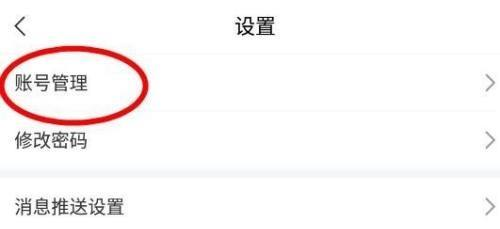
第二步:然后选择学习档案(如图所示)。
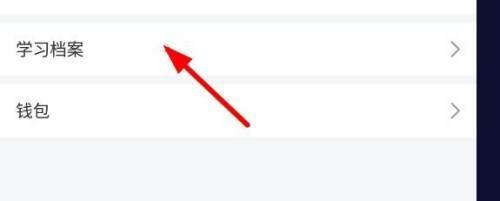
第三步:接着找到证书荣誉点击(如图所示)。
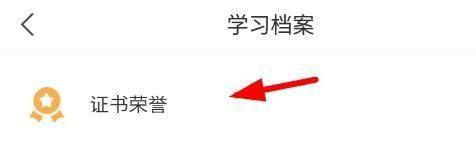
第四步:之后我们点击上传证书(如图所示)。
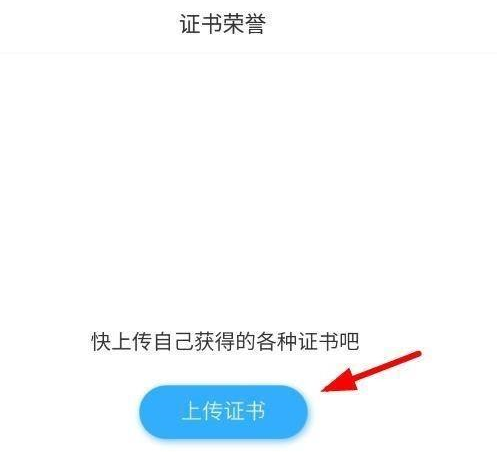
第五步:最后我们就可以填写荣誉上传了(如图所示)。
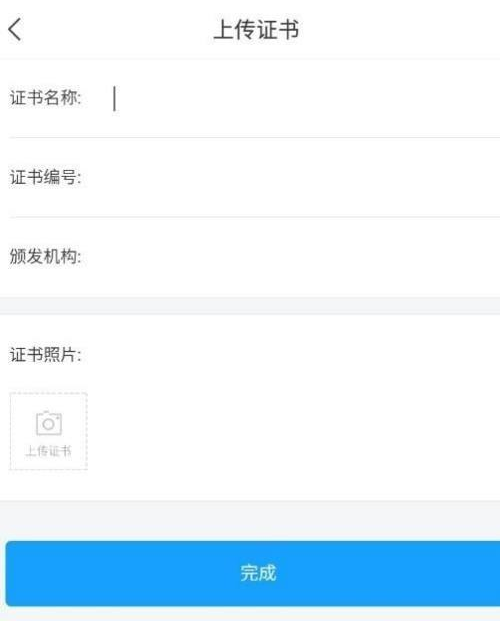
以上就是给大家分享的学习通如何上传荣誉证书的全部内容,更多精彩内容尽在果果软件站!